设置和使用 iCloud 通讯录
借助 iCloud,您可以将通讯录装入口袋,或通过您的台式电脑进行访问。当您添加或更新联系人时,iCloud 会在各处同时做出更改。
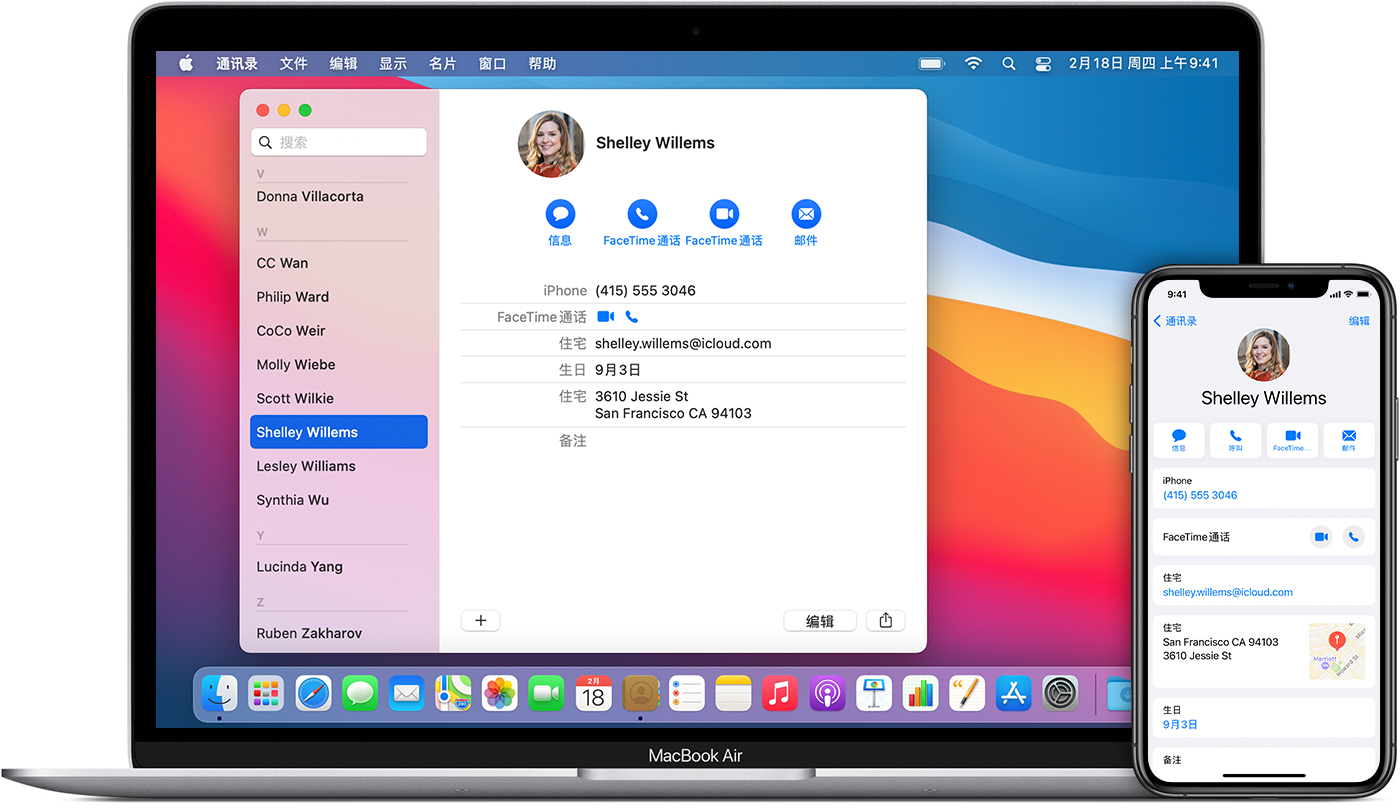
设置 iCloud 通讯录
在您打开 iCloud 通讯录后,不同设备上储存的所有信息* 都会上传到 iCloud。如果您关闭 iCloud 通讯录,您的信息将不会自动从 iCloud 移回到您的设备。
在 iPhone、iPad 或 iPod touch 上
前往“设置”>“[您的姓名]”>“iCloud”。
开启“通讯录”。
当系统询问您是希望“合并”还是“取消”时,轻点“合并”。
储存在“通讯录”中的所有信息都会上传到 iCloud。
在 Mac 上
从电脑屏幕顶部的菜单栏中,选取苹果菜单 >“系统偏好设置”,然后点按“Apple ID”。如果您使用的是 macOS Mojave 或更低版本,则无需点按“Apple ID”。
点按“iCloud”。
选择“通讯录”。
储存在“通讯录”中的所有信息* 都会上传到 iCloud。
在 iCloud.com 或 Windows 版 iCloud 上
在您的 iPhone、iPad、iPod touch 或 Mac 上打开 iCloud 通讯录后,您的通讯录会上传到 iCloud 中。您可以在 iCloud.com 或 Windows 版 iCloud 上查找和编辑您的通讯录。您执行的任何更改都会自动在您的其他设备上进行更新。
如果您关闭 iPhone、iPad、iPod touch 或 Mac 上的 iCloud 通讯录,您的通讯录将不会从 iCloud 删除,但它们不会自动更新,并且您所做的任何更改都不会在您的其他设备上更新。
从第三方帐户添加“通讯录”
如果您将通讯录储存在第三方电子邮件服务中,则可以向 iPhone、iPad 或 iPod touch 添加电子邮件帐户。然后,确认已启用“通讯录”。
使用“访达”或 iTunes 同步“通讯录”
如果您不想通过 iCloud 来管理您的通讯录,或者如果您想要进行一次性同步,则可以使用“访达”或 iTunes 手动同步“通讯录”。
当您使用“访达”或 iTunes 进行同步时,您的信息会储存在本地设备上。如果您在两次同步之间更新同步涉及的某台设备,则不同设备上的信息可能会存在差异。例如,如果您在与 iPhone、iPad 或 iPod touch 同步后从电脑中删除通讯录,则当您下一次与电脑同步时,这些通讯录也将从您的 iOS 或 iPadOS 设备中被删除。
如果您在设置 iCloud 通讯录时遇到问题
将您的 iPhone、iPad 或 iPod touch 更新至最新版本的 iOS 和 iPadOS,将您的 Mac 更新至最新版本的 macOS。
确保在您的所有设备上使用同一 Apple ID 登录 iCloud。
在您的所有设备上设置 iCloud。如果您使用的是 PC,请下载 Windows 版 iCloud。
确保您已连接 Wi-Fi,或者拥有有效的互联网连接或蜂窝网络连接。
了解如果在设置 iCloud 通讯录后看到重复的联系人,该怎么做。
如果您的 iCloud 通讯录没有同步,请获取协助。
有关非 Apple 制造的产品或非 Apple 控制或测试的独立网站的信息仅供参考,不代表 Apple 的任何建议或保证。Apple 对于第三方网站或产品的选择、性能或使用不承担任何责任。Apple 对于第三方网站的准确性和可靠性不作任何担保。联系供应商以了解其他信息。